论文附录无法加入目录的解决办法
- 格式:docx
- 大小:175.33 KB
- 文档页数:3

毕业论文级Word文章排版、设置页码、添加目录开始之前,大家先看看效果吧。
第一个是目录效果。
这是正文效果,包括三级标题。
如果您觉得满意,请继续往下看。
一、网络复制拼凑的文章如何统一样式第一步:在文章中CTRL+A,全选所有文字,然后找到样式工具栏,点击展开图标第二步:点击【清除格式】,去掉文字中不同的格式。
第三步:在文字被选中的状态下,右键单击【正文按钮】,找到【修改】,这一步的目的是把文章中所有的文字统一设置需要的格式,如:字体为宋体,字号为四号,段落为1.5倍行距等第四步:在【修改样式】中首先设置【格式】,一般文章正文:宋体、五号(或小四、四号),完成后不要关闭,找到下方的【格式】按钮。
第五步:点击下方【格式】按钮,进入【段落】设置第六步:在【段落】面板中分别设置【缩进】和【间距】,对于正文,统一设置【首行缩进】,2字符,右侧和左侧缩进【0字符】,【间距”段前段后【0行】,【行距】可以设置【单倍行距】或自己输入【设置值】,一般为1.2-1.5完成以上步骤,整个正文就变得很漂亮了。
接下来开始第二个设置,就是段落标题设置。
二、段落标题设置。
常见的段落标题格式如下一级标题(用【一】和【、】号,字号比正文大1号,设置【段前】和【段后】值为【5磅”,【1.5倍行距”)步骤一:找到【样式】工具栏,看到【标题1】步骤二:右键点击【标题1”,选择【修改”打开【修改样式”面板。
步骤三:在【修改样式】面板中,设置字体【格式】为【宋体】、【四号】、【加粗】,完成后不要点【确定】按钮,找到【格式】按钮。
步骤四:点击【格式】,找到【段落】,进入【段落设置】面板。
步骤五:设置【间距】为【段前】、【段后】各5磅,行距【1.5倍行距】。
完成后点击确定。
通过以上步骤,就完成了一级标题的设置,接下来按照同样的方法,设置【标题2】和【标题3】,大家可能发现【标题2】过了就没有标题3了,其实可以选择【标题2】后面的【标题】,右键【重命名】为【标题3】。
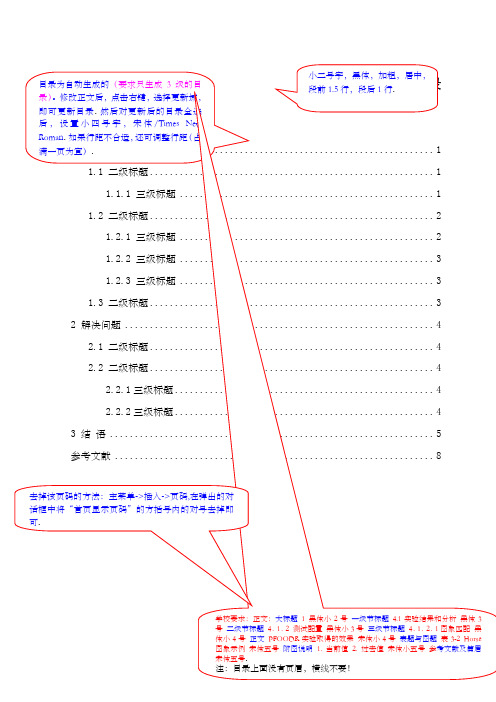
平顶山学院本科毕业论文11 绪企业,日发电综合指标和月发电综合指标是体现企业效益的标准.…在系统设计方案上,我们不仅要满足基本数据处理的需求,而且要面向企业的可扩展化、规范化、集成化的高指标要求,为此,在结合企业实际生产环节的各种数据基础上,结合计算机1.1 二级标题1.1.1 OOA/OOD 即方法简单、易学,适合于面向对象技术的初学者使用.UML 中的视图包括:用例视图(Use-case view )、逻辑视图(Logical view )、组件视图(Component view )、并发视图(Concurrency view )、展开视图(Deployment view )等五种,能够使用其他的视图还有静态-动态视图、逻辑-物理视图、工作流程视图等.(1) (2) ① ②基于UML 的电厂信息管理系统建模研究297.11.1797.9公布97.1公布96.6和96.10UML1.1被OMG 接纳为标准图1-1 UML1.2 二级标题1.2.1 三级标题图、表、公式等与正文之间要有一行的间距.文中的定义、定理、例题、图、表、附注、公式的序号一律采用阿拉伯数字分章编号.如:例3.1,图2-5,表3-2,公式(5-1)等.定义1.1 定理1.1 例1.1.0sin()y t ωϕ=+ (1-1) 表: 表格应随文给出,先见文后见表;表中参数应标明量和单位的符号;表序及表名置于表的上方,居中排写;一张表格应为一个整体,表格一页排不下允许下页接写,表题可省略,表头应重复写,并在右上方写“续表××”.表格不加左右边线.表格应为标准科技论文三线表格式!平顶山学院本科毕业论文UML不仅可以为软件系统创建模型,还可以描述其它非计算机软件的系统,或是商业机构或过程.1.2.3 三级标题UML不仅可以为软件系统创建模型,还可以描述其它非计算机软件的系统,或是商业机构或过程.1.3 二级标题UML不仅可以为软件系统创建模型,还可以描述其它非计算机软件的系统,或是商业机构或过程.3基于UML 的电厂信息管理系统建模研究42 解决问题数学与应用数学数学与应用数学,数学与应用数学数学与应用数学数学与应用数学数学与应用数学.2.1 二级标题数学与应用数学数学与应用数学,数学与应用数学数学与应用数学数学与应用数学.2.2 二级标题数学与应用数学数学与应用数学数学与应用数学数学与应用数学,数学与应用数学数学与应用数学数学与应用数学.2.2.1三级标题数学与应用数学数学与应用数学数学与应用数学,数学与应用数学数学与应用数学数学与应用数学数学与应用数学.2.2.2三级标题数学与应用数学数学与应用数学数学与应用数学,数学与应用数学数学与应用数学数学与应用数学.平顶山学院本科毕业论文53 结 语学数学与应用数学.基于UML 的电厂信息管理系统建模研究6程序代码:代码1typedef struct{int size; } SeqList; { L->size=0; }int ListLength(SeqList L) { return L.size; }int ListInsert(SeqList *L,int i,DataType x) { int j; if (L->size>=MaxSize) { printf("顺序表已满无法插入!\n"); return 0; } else if(i<0||i>L->size) { printf("参数不合法!\n"); return 0; } else { for(j=L->size;j>i;j--) L->list[j]=L->list[j-1]; L->list[i]=x; L->size++; return 1; } }int ListGet(SeqList L,int i,DataType *x) { if(i<0||i>L.size-1) { printf("参数i 不合法!\n"); return 0; } else { *x=L.list[i]; return 1; } };平顶山学院本科毕业论文7程序代码:主程序SeqList_main.c : #include <stdio.h> #define MaxSize 100 typedef int DataType; #include "SeqList.h" void main(void) { SeqList myList; int i,x; ListInitiate(&myList); for(i=0;i<10;i++) { if(ListInsert(&myList,i,i+1)==0) { printf("错误\n"); return; } } for(i=0;i<ListLength(myList);i++) { if(ListGet(myList,i,&x)==0) { printf("错误\n"); return; } else printf("%d ",x); } }基于UML 的电厂信息管理系统建模研究8[J].华中科技大学学报.2002,30(4):93-95. [2]蒋慧.UML 设计核心技术[M].北京:北京希望电子出版社,2001.[3]王红燕. UML 建模在常住人口管理信息系统开发中的应用[J]. 计算机工程与应用 .2002,19:238-241.[4]刘胜超等.UML 在工业锅炉控制系统设计中的应用[J].华中科技大学学报.2002,30(4): 93-95.… …参考文献书写格式规定:专著:注释编号.作者.专著.书名[M].出版社,出版年.起止页码. 期刊:注释编号.作者.期刊.题名[J].刊名,出版年(卷、期):起止页码.论文集:注释编号.作者.论文名称: 论文集名[C].出版地:出版社,出版年度.起止页码. 学位论文:注释编号 .作者.题名[D].保存地点:保存单位,写作年度. 专利文献:注释编号 .专利所有者.题名[P].专利国别:专利号, 出版日期.光盘:注释编号.责任者.电子文献题名[电子文献及载体类型标识],出版年(光盘序号) . 互联网:注释编号.责任者.文献题名.电子文献网址.访问时间(年-月-日).文献作者3名以内的全部列出;3名以上则列出前3名,后加“等”(英文加“etc.”) .参考文献应保证在6篇以上,并有2000年以后的最新文献2-3篇.。

论文自动生成目录的方法
生成目录的方法有很多,以下是论文自动生成目录的一种简单方法:
1. 首先,确定论文中的章节结构和标题。
根据论文的内容,将其分成各个章节,并给每个章节取一个标题。
2. 在论文正文之前,创建一个新的页面,并设置页面的样式为标题样式或者大标题样式。
3. 在创建新页面后,将每个章节的标题按照顺序逐个添加到目录页面中。
可以使用不同的字号、字体或颜色来区分不同级别的章节标题。
4. 在每个章节标题后面加上对应的页码。
可以手动输入页码,或者使用自动化工具生成页码。
5. 确保每个章节标题与其对应的正文在同一页。
如果某个章节标题后面的页面发生了改变,需要手动更新目录页面中的页码。
6. 在文章中撰写并完成后,再次检查目录页面,确保所有章节标题的页码是正确的。
请注意,以上方法适用于较为简单的论文结构和格式要求。
对于复杂的论文结构
或具有特殊要求的论文,可能需要使用专业的排版工具或完成目录页面的自动化生成。

添加目录的操作方法有哪些
添加目录的操作方法有以下几种:
1. 手动添加:使用编辑软件如Microsoft Word,通过手动的方式在文档中添加目录,即按照文档结构和标题层级,逐个记录并编排目录。
2. 使用软件自动生成:许多编辑软件和排版软件都提供自动添加目录的功能。
用户只需在文档中正确使用标题层级,然后通过软件的功能选项来生成目录。
3. 使用样式库或模板:有些编辑软件提供了预先设计好的样式库或模板,用户可以选择合适的模板,其中包含已经设计好的目录样式,并根据文档内容进行插入和调整。
4. 使用文本编辑器:对于编写代码或纯文本的文件,可以使用文本编辑器手动添加目录。
可以利用文本编辑器的搜索和替换功能,根据文档结构添加目录的索引。
无论使用哪种方法,为了保持目录的准确性,需要在文档编辑过程中及时更新目录,特别是当文档的结构发生变化时。
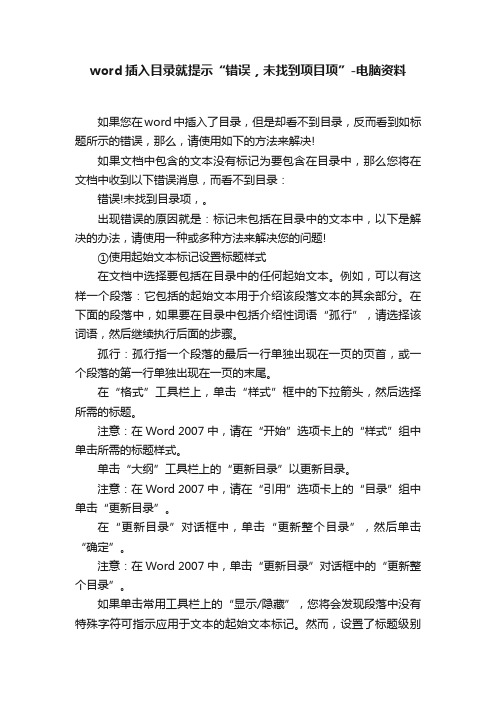
word插入目录就提示“错误,未找到项目项”-电脑资料如果您在word中插入了目录,但是却看不到目录,反而看到如标题所示的错误,那么,请使用如下的方法来解决!如果文档中包含的文本没有标记为要包含在目录中,那么您将在文档中收到以下错误消息,而看不到目录:错误!未找到目录项,。
出现错误的原因就是:标记未包括在目录中的文本中,以下是解决的办法,请使用一种或多种方法来解决您的问题!①使用起始文本标记设置标题样式在文档中选择要包括在目录中的任何起始文本。
例如,可以有这样一个段落:它包括的起始文本用于介绍该段落文本的其余部分。
在下面的段落中,如果要在目录中包括介绍性词语“孤行”,请选择该词语,然后继续执行后面的步骤。
孤行:孤行指一个段落的最后一行单独出现在一页的页首,或一个段落的第一行单独出现在一页的末尾。
在“格式”工具栏上,单击“样式”框中的下拉箭头,然后选择所需的标题。
注意:在 Word 2007 中,请在“开始”选项卡上的“样式”组中单击所需的标题样式。
单击“大纲”工具栏上的“更新目录”以更新目录。
注意:在 Word 2007 中,请在“引用”选项卡上的“目录”组中单击“更新目录”。
在“更新目录”对话框中,单击“更新整个目录”,然后单击“确定”。
注意:在 Word 2007 中,单击“更新目录”对话框中的“更新整个目录”。
如果单击常用工具栏上的“显示/隐藏”,您将会发现段落中没有特殊字符可指示应用于文本的起始文本标记。
然而,设置了标题级别的文本将显示在文档的目录中。
因为没有使用隐藏的段落标记或其他项目,因此整个过程是紧密相连的。
Word 使用一种名为“链接的字符样式”的新基础功能来实现此目的。
应用于文档起始部分的标题样式显示为标题样式,但它实际上是一个链接的字符样式。
在 Word 2002 及更高版本中,在将段落样式应用于段落的子集时,将出现以下情况:将创建隐藏的字符样式,该样式的字符属性和要应用的段落样式的字符属性相同。

论文模板中附录的添加与内容选取建议在学术论文写作中,附录作为一部分的存在,为读者提供了更多详细的信息和数据支持。
针对论文模板中附录的添加与内容选取的问题,本文将从两个方面进行探讨和建议。
一、附录的添加建议1. 合适的附录内容:附录应根据论文主体内容的需要决定,通常包括对主要数据、图表、公式、图片等内容的补充和扩展。
如果这些内容对于读者理解论文主体非常重要,或者内容过多会干扰论文主体的逻辑结构,可以考虑将其放入附录中。
2. 数量把握:附录的数量不宜过多,应以实际需要为准,避免过多增加附录的篇幅。
附录的作用是提供对主体部分的补充说明,过多的附录可能会分散读者对论文主题的注意力。
3. 格式要统一:附录的排版需与论文主体保持一致,使用统一的字体、字号和行距等格式。
同时,还应在每个附录的开头注明其名称,例如“附录A:XXX”。
二、附录的内容选取建议1. 数据和实验细节:如果你的研究涉及复杂的数据和实验细节,可以将这些详细资料放入附录中。
这样可以使主体部分更加简洁明了,读者需要时可以查阅附录获取更多信息。
2. 图表和图像:附录适合收录一些大量且分散的图表和图像,以免在主体中过多插入会影响篇幅和排版。
在附录中,你可以提供图表和图像的完整版或者更多的变量和参数说明。
3. 访谈大纲和问卷:如果你进行了访谈或设计了问卷调查,附录可以包括你在主体部分中未列出的访谈大纲和问卷问题的完整详情。
这样有助于读者更好地理解你的研究设计和数据收集方式。
4. 公式和证明过程:对于大量的公式推导和证明过程,可以将其放入附录中以保持主体部分的简洁性。
读者可以根据需要参考附录获得更多的数学推导和证明细节。
总之,附录在论文中的作用不容忽视。
合理添加和选取附录内容,不仅可以提供更多补充信息和数据支持,还能使论文主体更加简练明了,增强读者对主题的理解。
但是,也要注意在添加和选取附录内容时,不宜过多增加篇幅,以免干扰论文的结构和逻辑。
希望以上建议对你的论文写作有所帮助。
如何插入目录
在写论文或是文章的时候往往需要在论文的前面有些目录,如何在Word 2003中插入目录呢?
步骤:“插入”→“引用”→“索
引和目录”
步骤:单击“插入”→“引用”→“索引和目录”,弹出“索引和目录”对话框,如下图。
但是,单击“确定”后,出现如下对话框。
出现了“错误!未找到目录项”,这是什么原因呢?是操作步骤有误,还是?经过查找资料,发现这是因为没有应用样式的缘故。
在《样式的新建和使用》中对样式的使用已做了详细的介绍。
使用《样式的新建和使用》中介绍的方法,对该文使用了样式,如下图。
按照上面的方法打开“索引和目录”对话框,单击“确定”按钮,出现下图。
到这里,目录就做好了。
word2003如何给论文加目录写完论文后,总感觉漏了一样东西,没错,那就是在word那里加目录!下面小编给大家分享一些word2003如何给论文加目录的方法,大家快来跟小编一起欣赏吧。
word2003如何给论文加目录一、首先用word2003打开一篇写好的未添加目录的论文,论文按照内容分好了各级标题,并按照论文格式要求编号。
二、点击菜单栏中的“视图”,选择“大纲视图”三、选定标题,并在大纲级别中选择相应的级别,大纲级别中分为1-9个级别和正文文本。
如图论文中“2 膜技术在垃圾渗滤液处理中的应用”与“3 膜技术在垃圾渗滤液处理中应用的前景及其存在的问题”可设定为“1级”,而标题“2.1 反渗透法”等可设为2级,主要根据论文中标题的级别进行选择,地位相同的标题选择同一个级别。
四、标题级别设定完成后,从“大纲”视图模式回到“页面”视图模式五、在文档在将光标点击到需要插入目录的地方,在菜单栏选择“插入”>“引用”>“索引和目录”。
六、弹出的选项卡中,点击“目录”,在页面中可以设置目录的格式以及要现实的目录级别,比如选择3,则目录中会显示出1-3级的标题。
设置完成后点击确认即可插入目录。
关于学习的论文赏析学习物理也是学习生活摘要:物理,悟理,学习物理也是学习生活。
素质教育、应试教育就在一念间!物理教师可以放弃急功近利,从人本关怀出发,教学生学习物理的同时顺便教学生学习生活,培养爱学习爱生活、会学习会生活的中学生,这样的学生往往才是真正的优等生,至少,是回归本真的鲜活的对社会有用的人!关键词:物理知识思维方法物理实验物理学家物理学史学习生活物理起源于自然哲学,经过几百年的发展,给人们的生产、生活、思想观念等方面带来了翻天覆地的变化,为国家的军事、国防立下了汗马功劳。
就中学生个体而言,物理的哲学意义和应用价值暂且不说,一个最直接最实用的好处是:学习物理也是学习生活。
就物理老师而言,教学生学习物理也是教学生学会生活。
硕士毕业论文自动生成目录和参考文献上标的一些小技巧毕业论文不同于一般的小论文,特别是硕士毕业论文或者博士毕业论文。
一般的小论文就四五页,而硕士论文动辄五六十页,有的甚至七八十页。
所以有些东西如果要人工的去修改,将是一件非常痛苦的事情。
痛苦的事情至少有两个:目录自动生成和编号、参考文献引用的上标。
本文将从这两个方面说说小技巧,自动生成,非常方便。
先说两种痛苦情况。
设定好文章的目录结构后,突然发现中间要添加或者删除一个章节,添加删除容易,可是其后遗症就是后面的编号都要跟着变动。
比如要删除第二章,那么原理的第三章就要改为第二章,后面的要跟着动,添加也一样,很麻烦。
第二个情况就是参考文献的上标问题。
硕士论文参考文献都有好几十个,一般论文会要求按照论文的引用顺序列出参考文献。
如果需要添加新的参考文献,那么这些参考文献的上标号又会跟着变动。
目录自动生成简单说下,将文档切换到大纲视图,然后设置你要设定成目录的文字的大纲级别。
如果将大纲级别设定为1级,那么就是1级目录,一般我们会设置到3级,这样会生成1、2、3级目录。
设定好后,在要插入目录的地方,点击“插入”-->“引用”-->“索引和目录”就可以了。
格式在另外设置下就行了。
现在来说说这两个的简单解决办法。
首先都要设置成段落编号。
将你要设定的一级目录设定成一级编号,二级目录设定成二级编号等等。
参考文献一样,设置成段落编号。
设定成段落编号有一个非常大的好处,就是插入或者删除其中的某个项目时,其后面的变好会跟着变动,所以这就解决了因添加删除中间的项目,而要同时修改后面的编号问题了。
目录的更新,只需要在“大纲视图”下点击更新目录,或者在页面视图的目录上,点击右键,选择“更新域”即可。
将参考文献设置成段落编号后,在需要插入参考文献引用的地方,点击“插入”-->“引用”-->“交叉引用”,找到相应参考文献的编号就可以了。
然后再自己设置一下格式。
还有几种方法,从网上摘录下来的。
论文格式中目录和页码的插入方法论文格式中目录和页码的插入方法一、目录的插入方法一:1、选中文章的一级标题,比如:1 综述,然后点击格式—段落—大纲级别—1级。
2、选中文章的二级标题,比如:1.1 目的和意义然后点击格式—段落—大纲级别—2级。
3、选中文章的三级标题,比如:1.1.1 目的然后点击格式—段落—大纲级别—3级。
4、依次类推,将所有标题设置完成后,选择视图—文档结构,检查一下有没有漏掉的章节。
5、将光标放在需要生成目录的位置,然后选择插入—引用—索引和目录,则自动生成目录。
6、可以对目录进行格式编辑,如字体大小和颜色。
当内容重新更改后,这是需要重新更改目录,你可选择鼠标右键—更新目录—只更新页码选项。
方法二:1、在“格式”菜单栏中选择“格式与样式”,这时在页面右面出现“格式与样式”的菜单栏,你可以找到标题1、2、3……的选项。
2、用标题1,2,3分别去定义文中的每一章节时,注意一个小问题:“标题1,2,3……”选项的字体大小与正文中各级标题的不一样,要修改下“标题1,2,3……”该选项的。
修改方法:右键点击“标题1”选“修改”,会弹出修改菜单,您可以根据自己的要求自行修改。
3、定义时很方便,只要把光标点到一级标题之前或用光标选中一级标题,然后用鼠标左键点一下右边的标题1,就定义好了;同样方法用标题2,3定义1.1;1.1.1;依此类推,第二章,第三章也这样定义,直到全文节尾。
该方法中定义的“标题1,2,3……”有时候会少于各级标题的总数,你可以在“格式与样式”的菜单栏中选择“显示”中的“用户自定义的样式”,然后更具要求自定义各级标题。
4、当都定义好后,就可以生成目录了。
把光标移到文章最开头你要插入目录的空白位置,在“插入”菜单中选择“引用”中的“索引和目录”,这时会弹出“索引和目录”的菜单页面,点击“目录”菜单,将“显示级别”选择最大级别,否则目录不会全部显示,最后点击“确定”,此时你就会看到自动生成的目录生。
论文附录无法加入目录的解决办法
附录无法加入目录的根本原因是因为设置了尾注,且把尾注设置成:位于文档的末尾。
这样,尾注后面所有的文字都被当成了最后一条尾注的内容。
因此无法加入目录。
解决办法:
1、先把尾注后面所有的内容都剪切到一个新的文档保存起来。
2、点击脚注和尾注中的“转换”,把“尾注全部转换成脚注”。
这样就没有尾注了。
3、在文档最后面插入分节符“下一页”。
4、把尾注设置为“节的末尾”,并把应用更改到“整篇文档”。
5、点击脚注和尾注中的“转换”,把“脚注全部转换成尾注”。
这时尾注就出现在了本节的
末尾。
后面还有刚才插入的新的一节。
6、把剪切出去的内容重新复制回来到新的一节里面。
7、最后一节此时的页码变成了从1开始,需要在“设置页码格式”里面设置“续前节”,
页码则跟着前面的增加。
8、最后在目录那里“更新域”即可出现完整的目录。